Brave Browser wyróżnia się na zatłoczonym rynku przeglądarek internetowych dzięki wyjątkowemu naciskowi na prywatność i wydajność. Powstały jako projekt typu open source, Brave szybko zyskał reputację dzięki swoim możliwościom blokowania reklam i funkcjom przyjaznym kryptografii. Nacisk na prywatność użytkowników i ochronę danych odróżnia ją od tradycyjnych przeglądarek. Integracja technologii blockchain jeszcze bardziej zwiększa jej atrakcyjność dla nowoczesnego, znającego się na technologii odbiorcy. Ten przewodnik instalacji jest przeznaczony dla użytkowników, którzy doceniają te najnowocześniejsze funkcje i chcą wykorzystać pełny potencjał Brave w swoich systemach Debian Linux.
Najważniejsze cechy przeglądarki Brave:
- Skoncentrowane na prywatności: Solidne wbudowane blokowanie reklam i zapobieganie modułom śledzącym.
- Nastawiony na wydajność: Szybsze ładowanie stron i efektywne wykorzystanie zasobów.
- Przyjazny dla kryptowalut: Natywne wsparcie dla kryptowalut i technologii blockchain.
- Otwarte źródło: Przejrzysty rozwój napędzany przez społeczność.
- Kompatybilność między platformami: Spójne doświadczenie użytkownika na różnych urządzeniach.
- Przyjazny dla użytkownika interfejs: Intuicyjny i łatwy w obsłudze projekt.
- Opcje dostosowywania: Rozbudowana personalizacja za pomocą motywów i rozszerzeń.
- Bezpieczeństwo: Zwiększona ochrona dzięki częstym aktualizacjom i poprawkom zabezpieczeń.
- System nagród: Unikalny program Brave Rewards dla twórców treści i użytkowników.
- Społeczność: Aktywna społeczność użytkowników i elastyczne kanały wsparcia.
Następnie zapoznaj się z procesem instalacji krok po kroku, zapewniającym płynną i wydajną konfigurację.
Kroki przed instalacją przeglądarki Brave
Zaktualizuj pakiety Debiana przed instalacją
Najpierw zaktualizuj swój system, aby upewnić się, że wszystkie istniejące pakiety są aktualne, aby uniknąć konfliktów podczas instalacji.
sudo apt update && sudo apt upgradeZainstaluj początkowe pakiety wymagane do instalacji przeglądarki Brave
Aby ukończyć instalację, musisz zainstalować następujące pakiety oprogramowania, używając następującego polecenia w terminalu.
sudo apt install software-properties-common apt-transport-https curl ca-certificates -yDodaj repozytorium Brave APT
Istnieją trzy opcje dodania repozytorium Brave APT, w zależności od wersji Brave Browser, którą chcesz zainstalować. Poniżej przedstawimy instrukcje dla każdej wersji.
Importuj repozytorium Brave APT
Stabilna wersja polecenia importu przeglądarki Braw:
wget -qO- https://brave-browser-apt-release.s3.brave.com/brave-browser-archive-keyring.gpg | sudo gpg --dearmor | sudo tee /usr/share/keyrings/brave-browser-archive-keyring.gpg > /dev/nullecho "deb [arch=amd64 signed-by=/usr/share/keyrings/brave-browser-archive-keyring.gpg] https://brave-browser-apt-release.s3.brave.com/ stable main" | sudo tee /etc/apt/sources.list.d/brave-browser-release.listWersja beta polecenia importu przeglądarki Braw:
wget -qO- https://brave-browser-apt-beta.s3.brave.com/brave-browser-beta-archive-keyring.gpg | sudo gpg --dearmor | sudo tee /usr/share/keyrings/brave-browser-beta-archive-keyring.gpg > /dev/nullecho "deb [arch=amd64 signed-by=/usr/share/keyrings/brave-browser-beta-archive-keyring.gpg] https://brave-browser-apt-beta.s3.brave.com/ stable main" | sudo tee /etc/apt/sources.list.d/brave-browser-beta.listNocna wersja polecenia importu przeglądarki Braw:
wget -qO- https://brave-browser-apt-nightly.s3.brave.com/brave-browser-nightly-archive-keyring.gpg | sudo gpg --dearmor | sudo tee /usr/share/keyrings/brave-browser-nightly-archive-keyring.gpg > /dev/nullecho deb [arch=amd64 signed-by=/usr/share/keyrings/brave-browser-nightly-archive-keyring.gpg] https://brave-browser-apt-nightly.s3.brave.com/ stable main | sudo tee /etc/apt/sources.list.d/brave-browser-nightly.listZaktualizuj pamięć podręczną APT po zaimportowaniu repozytorium Brave
Przed przystąpieniem do poleceń instalacyjnych musisz najpierw zaktualizować indeks pakietu APT dla nowo zaimportowanych repozytoriów Brave za pomocą następującego polecenia:
sudo apt updateDokończ instalację Brave
Teraz, gdy dodałeś już żądane repozytorium, nadszedł czas na zainstalowanie Brave Browser w systemie Debian. Zanim to zrobimy, omówmy krótko różnice między Brave Browser Stable, Beta i Nightly:
- Odważna przeglądarka stabilna to najbardziej niezawodna i zalecana wersja, oferująca dokładnie przetestowane doświadczenie dla większości użytkowników.
- Wersja beta przeglądarki Brave zawiera nowe funkcje i ulepszenia, które są wciąż testowane i udoskonalane, dzięki czemu jest odpowiedni dla użytkowników, którzy chcą wypróbować najnowsze zmiany.
- Odważna przeglądarka nocna to najbardziej eksperymentalna wersja, z najnowszymi aktualizacjami wprowadzonymi przez programistów. Może być mniej stabilny i nadaje się tylko do celów testowych.
Notatka: Wersje Beta i Nightly mogą współistnieć w Twoim systemie, ponieważ mają oddzielne instalacje.
Zainstaluj przeglądarkę Brave: stabilną, beta lub nocną
Możesz wybrać wersję do zainstalowania za pomocą żądanego polecenia poniżej:
sudo apt install brave-browsersudo apt install brave-browser-betasudo apt install brave-browser-nightlyNotatka: Pamiętaj, że aby zainstalować wszystkie trzy wersje jednocześnie, musisz mieć zaimportowane odpowiednie repozytoria.
Uruchamianie przeglądarki Brave
Po pomyślnym zainstalowaniu Brave Browser w systemie istnieją różne metody otwierania aplikacji.
Polecenia CLI do uruchomienia przeglądarki Brave
Możesz szybko uruchomić Brave Browser bezpośrednio z terminala, uruchamiając następującą komendę:
brave-browserbrave-browser-betabrave-browser-nightlyMetoda GUI do uruchomienia przeglądarki Brave
Możesz skorzystać z funkcji wyszukiwania w menu Aplikacje:
- Kliknij Zajęcia
- Wybierać Pokaż aplikacje
- Użyj paska wyszukiwania, aby wpisać „Brave” i znajdź przeglądarkę internetową Brave
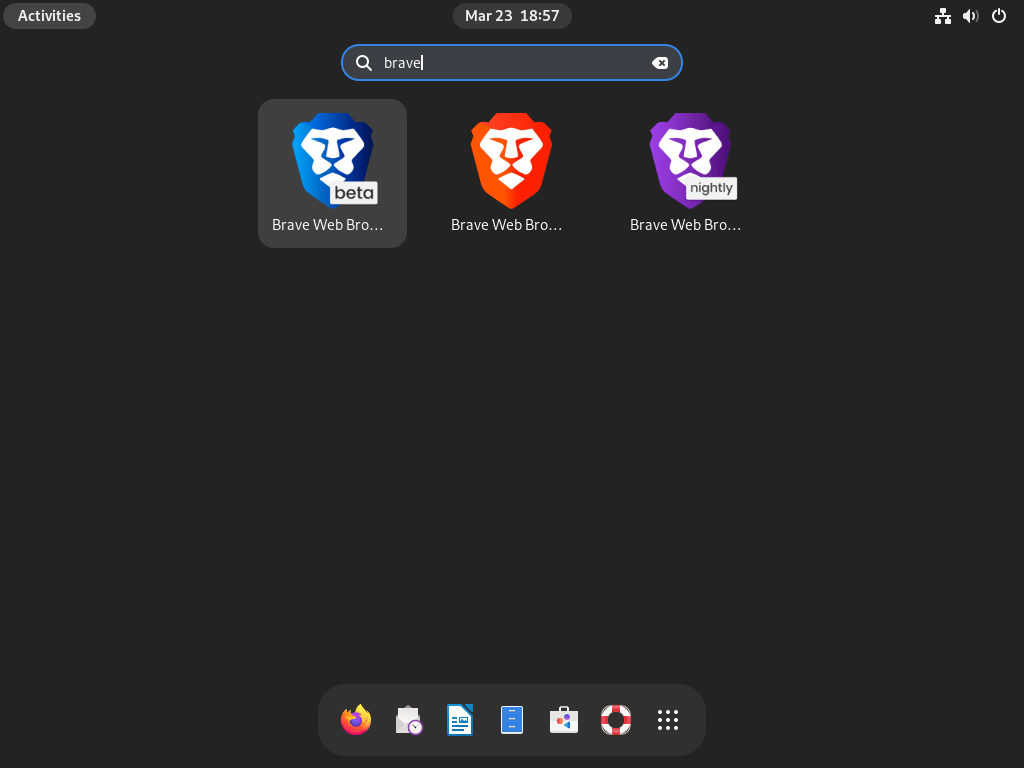
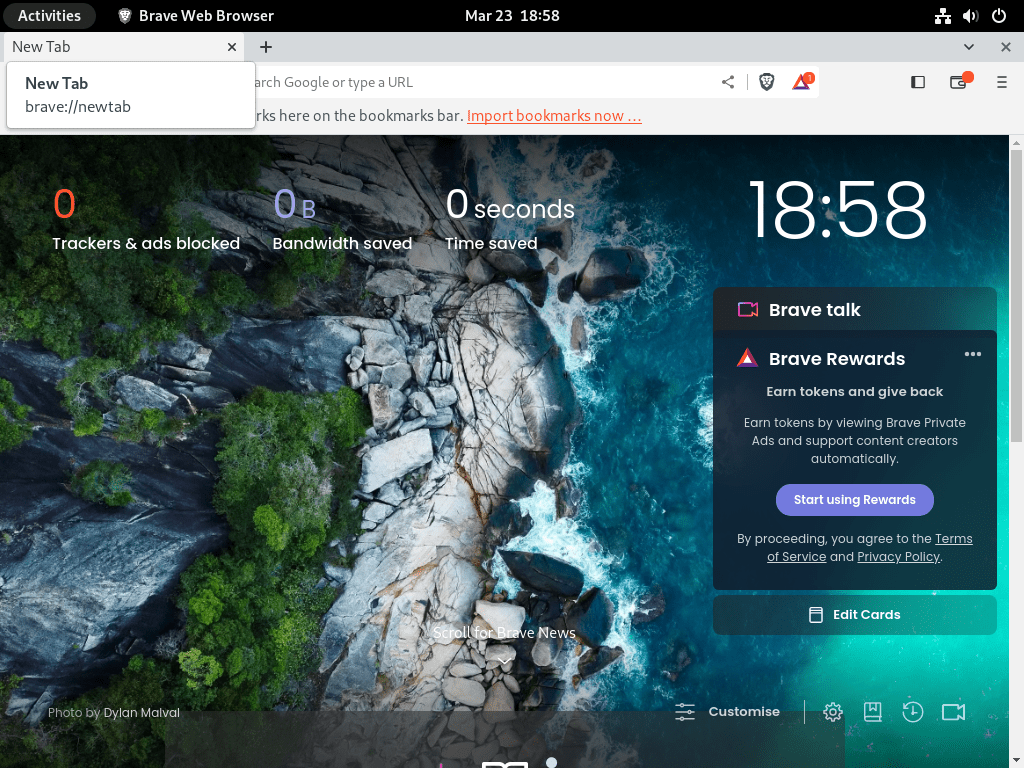
Dodatkowe polecenia dla przeglądarki Brave
Usuń przeglądarkę Brave
Jeśli chcesz usunąć Brave Browser ze swojego systemu Debian, wykonaj poniższe kroki. Poprowadzimy Cię przez proces odinstalowywania przeglądarki Brave Browser i usuwania jej repozytoriów.
Najpierw zidentyfikuj zainstalowaną wersję Brave Browser i uruchom odpowiednie polecenie, aby usunąć oprogramowanie:
sudo apt remove brave-browsersudo apt remove brave-browser-betasudo apt remove brave-browser-nightlyUsuń repozytoria przeglądarki Brave
Po odinstalowaniu Brave Browser użyj poniższego polecenia, aby usunąć dodane repozytoria. To polecenie usunie wszystkie repozytoria Brave Browser z twojego systemu.
sudo rm /etc/apt/sources.list.d/brave-browser-*Notatka: Jeśli wolisz usunąć określone repozytoria Brave Browser zamiast wszystkich, zamień symbol wieloznaczny () na odpowiednią nazwę repozytorium, na przykład „brave-browser-beta.list”.*
Przykład usuwania wyłącznie wersji beta:
sudo rm /etc/apt/sources.list.d/brave-browser-beta.listWniosek
Podsumowując, instalacja przeglądarki Brave na Debianie jest prosta i zapewnia użytkownikom szybkie, bezpieczne i zorientowane na prywatność przeglądanie. Wykonując proste kroki opisane w tym przewodniku, użytkownicy Debiana mogą łatwo zainstalować i cieszyć się korzyściami płynącymi z używania przeglądarki Brave do codziennego przeglądania.

